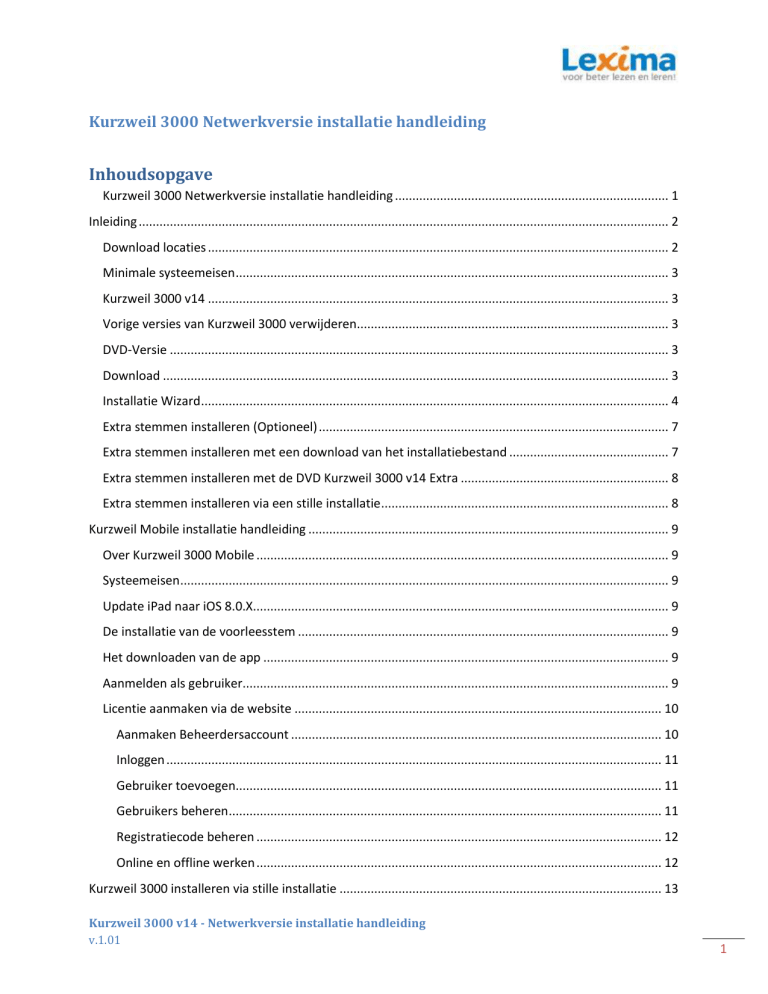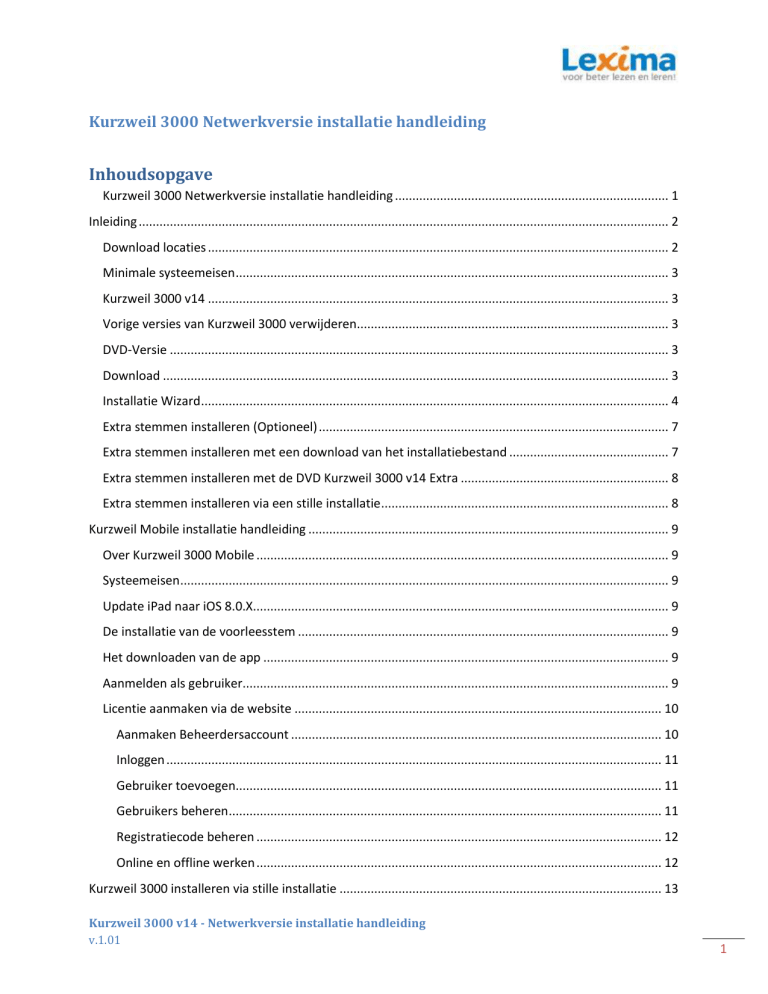
Kurzweil 3000 Netwerkversie installatie handleiding
Inhoudsopgave
Kurzweil 3000 Netwerkversie installatie handleiding ............................................................................... 1
Inleiding ......................................................................................................................................................... 2
Download locaties ..................................................................................................................................... 2
Minimale systeemeisen ............................................................................................................................. 3
Kurzweil 3000 v14 ..................................................................................................................................... 3
Vorige versies van Kurzweil 3000 verwijderen.......................................................................................... 3
DVD-Versie ................................................................................................................................................ 3
Download .................................................................................................................................................. 3
Installatie Wizard....................................................................................................................................... 4
Extra stemmen installeren (Optioneel) ..................................................................................................... 7
Extra stemmen installeren met een download van het installatiebestand .............................................. 7
Extra stemmen installeren met de DVD Kurzweil 3000 v14 Extra ............................................................ 8
Extra stemmen installeren via een stille installatie ................................................................................... 8
Kurzweil Mobile installatie handleiding ........................................................................................................ 9
Over Kurzweil 3000 Mobile ....................................................................................................................... 9
Systeemeisen............................................................................................................................................. 9
Update iPad naar iOS 8.0.X........................................................................................................................ 9
De installatie van de voorleesstem ........................................................................................................... 9
Het downloaden van de app ..................................................................................................................... 9
Aanmelden als gebruiker........................................................................................................................... 9
Licentie aanmaken via de website .......................................................................................................... 10
Aanmaken Beheerdersaccount ........................................................................................................... 10
Inloggen ............................................................................................................................................... 11
Gebruiker toevoegen........................................................................................................................... 11
Gebruikers beheren............................................................................................................................. 11
Registratiecode beheren ..................................................................................................................... 12
Online en offline werken ..................................................................................................................... 12
Kurzweil 3000 installeren via stille installatie ............................................................................................. 13
Kurzweil 3000 v14 - Netwerkversie installatie handleiding
v.1.01
1
Vereiste Onderdelen ............................................................................................................................... 13
Parameters .............................................................................................................................................. 13
Vereiste parameters ............................................................................................................................ 13
Optionele parameters ......................................................................................................................... 13
Msi bewerken met Orca .......................................................................................................................... 14
Clients installeren via Ghosting ............................................................................................................... 15
Raamovereenkomsten ................................................................................................................................ 16
Het poort nummer aanpassen na installatie: .......................................................................................... 16
Het poort nummer aanpassen in de msi: ................................................................................................ 16
Inleiding
Samen met Kurzweil 3000 v14 worden volgende onderdelen geïnstalleerd:
KES-Tools v1.9
Van Dale woordenboeken
Acapela stemmen
Beeldwoordenboeken
o Widgit Beeldwoordenboek – Nederlands
o Kurzweil 3000 Beeldwoordenboek – Nederlands
o Sclera Beeldwoordenboek – Nederlands
o Sensotec Homofonen
Extra Acapela stemmen kunnen geïnstalleerd worden
Vanaf de meegeleverde installatie-DVD (in de map: Extra) of via download:
http://www.sensotec.be/products/Download.aspx?ID=87
Extra beeldwoordenboeken kunnen geïnstalleerd worden via download:
http://www.sensotec.be/products/Download.aspx?ID=87
Download locaties
Kurzweil 3000 v14: http://download.lexima.nl/schoolversie
Extra stemmen: http://www.sensotec.be/products/Download.aspx?ID=87
Update Patch v14.02 => v14.03:
Is beschikbaar via Kurzweil 3000 zelf:
Online > Updates
Of is beschikbaar als download via volgende link:
http://www.sensotec.be/products/Download_Detail.aspx?ID=91
Kurzweil 3000 v14 - Netwerkversie installatie handleiding
v.1.01
2
Minimale systeemeisen
Kurzweil 3000 v14
Processor: Core 2 Duo
RAM: 2 GB
Vrije Schijfruimte: 20 GB
Besturingssysteem:
Windows Vista met Service Pack 1
Windows 7
Windows 8, Windows 8.1
Let op: Kurzweil 3000 werkt niet op tablets of pc’s met het besturingssysteem Windows 8 RT
Schermresolutie: 1024 x 768 pixels
Kleurkwaliteit: Hoge Kleuren (24-bit)
Geluidskaart: 16-bit geluidskaart met luidsprekers en microfoon
Dvd-station: Vereist voor installatie
Voor scannen van teksten (PRO-versie): TWAIN-compatibele scanner
Internetverbinding voor registratie en sommige functies – Snelheid 10/100 Mbs
Google vertaling
Online boeken zoeken
Lees het web
Vorige versies van Kurzweil 3000 verwijderen
Windows 7 gebruikers klikken op de Windows start knop en daarna op configuratiescherm.
Kies voor de optie Programma’s verwijderen of klik op programma’s en onderdelen.
Windows 8.1 gebruikers klikken met de rechter muisknop op de Windows 8 start knop en daarna op
programma’s en onderdelen.
Selecteer Kurzweil 3000 uit de lijst met geïnstalleerde software en klik op de knop verwijderen.
Start de pc opnieuw op zodra het verwijderen klaar is.
DVD-Versie
Plaats de Kurzweil 3000 installatie-dvd in het dvd-station. De installatie start automatisch. Als de
installatie niet automatisch opstart, kies dan „Uitvoeren‟ in het Windows Startmenu en typ het volgende
pad in: <dvd-station>:\setup.exe (bv. D:\setup.exe), druk daarna op de Entertoets om de installatie te
starten.
Download
Navigeer via Windows Verkenner naar het bestand wat je hebt gedownload. Klik met de
rechtermuisknop op het bestand en kies voor de optie ‘alles uitpakken’.
Klik op de knop ‘volgende’ en vervolgens ‘voltooien’, er zal een venster openen met de bestanden nodig
voor installatie.
Klik met de rechtermuisknop op het bestand genaamd ‘setup’ en kies voor de optie ‘Als administrator
uitvoeren.’ Deze optie is te herkennen aan het icoontje gevormd als een schild.
Kurzweil 3000 v14 - Netwerkversie installatie handleiding
v.1.01
3
Installatie Wizard
Het installatie menu wordt nu getoond, klik op de knop
Installeer Kurzweil 3000.
De installatie wordt nu voorbereid, wacht tot de
gekleurde balk volgelopen is.
Klik op de knop Volgende om de installatie wizard te
starten.
1. Klik op het keuzerondje Ik ga akkoord met de
voorwaarden van de licentieovereenkomst nadat u deze
gelezen heeft.
2. Klik nu op de knop Volgende om verder te gaan.
Kurzweil 3000 v14 - Netwerkversie installatie handleiding
v.1.01
4
Vul hier de naam in die je wilt gaan gebruiken in
Kurzweil, gebruikersnamen zijn achteraf nog aan te
maken en te verwijderen wanneer nodig.
Klik op de knop Volgende om verder te gaan.
1. Kies voor de optie Netwerk Client om bij het opstarten
van Kurzweil 3000 een verbinding te kunnen maken met
de licentieserver van je school.
Kies voor de optie standalone als je beschikt over een
serienummer voor Kurzweil 3000 v14
Kies voor Netwerk Remote Client als je een installatie
wilt doen voor een License-to-go versie.
2. Klik op de knop Volgende om verder te gaan.
1. Vul hier het IP-adres in van de licentieserver in dat je
hebt ontvangen van de ICT-er.
2. Klik op de knop Volgende om door te gaan.
Selecteer het gebruikersniveau:
Basisonderwijs → Vereenvoudigde werkbalken.
Secundair onderwijs of VO → Basisopties in de werkbalken.
Hoger onderwijs → Geavanceerde opties in de werkbalken.
Volwassenen → Alle opties in de werkbalken.
Deze instelling is na installatie aanpasbaar via
Hulpmiddelen → Aanpassen → Werkbalken
Kurzweil 3000 v14 - Netwerkversie installatie handleiding
v.1.01
5
Selecteer de gewenste standaard-stem die Kurzweil gebruikt
om mee op te starten.
Deze instelling is na installatie aan te passen via
hulpmiddelen → opties → Lezen.
1. Kies hier het gewenste woordenboek
Van Dale Verklarend Nederlands
Het woordenboek met alle opties zoals
voorbeeldzinnen en uitspraak regels
Van Dale Nederlands voor de Basisschool
Het woordenboek zonder uitspraak regels, met
voorbeeldzinnen
Van Dale Nederlands als tweede taal
Aangepast woordenboek met uitspraak regels en extra
voorbeeldzinnen.
2. Klik op de knop Volgende om verder te gaan.
Klik op de knop installeren om de installatie te starten.
Nadat de installatie is voltooid, wordt je gevraagd om de pc opnieuw op te starten. Klik op ja om de
computer onmiddellijk opnieuw op te starten.
Let op: De Kurzweil Taakbalk kan pas worden gebruikt als de pc opnieuw is opgestart.
Kurzweil 3000 v14 - Netwerkversie installatie handleiding
v.1.01
6
Extra stemmen installeren (Optioneel)
De extra Acapela stemmen voor Nederlands, Frans, Engels, Duits, Deens, Fins, Italiaans, Noors, Pools,
Portugees, Spaans, Turks en Zweeds zijn beschikbaar voor Kurzweil 3000 v14.
Je kunt deze extra stemmen gratis downloaden als je over Kurzweil 3000 v14 beschikt. Deze stemmen
zijn gebundeld in aparte installatiepakketten, stemmen die onderstreept en oranje zijn weergegeven
worden automatisch geïnstalleerd als je Kurzweil 3000 v14 op de computer installeert.
Installatiepakket Nederlands en Duits
Nederlands (Vlaanderen): Jeroen, Sofie en Zoe
Nederlands (Nederland): Daan, Femke, Jasmijn en Max
Duits: Andreas, Julia, Klaus en Sarah
Installatiepakket Engels en Frans
Engels (Verenigd Koninkrijk): Graham en Rachel
Frans (België): Justine
Frans (Canada): Louise
Frans (Frankrijk): Antoine, Bruno, Claire, Julie, Margaux
Installatiepakket Italiaans, Portuguees en Spaans
Italiaans: Fabiana
Portugees (Europa): Celia
Spaans (Europa): Ines
Installatiepakket Pools en Turks
Pools: Ania
Turks: Ipek
Installatiepakket Scandinavische talen
Deens: Mette
Fins: Sanna
Noors: Kari
Zweeds: Emma
Extra stemmen installeren met een download van het installatiebestand
Directe links:
Nederlands en Duits
Engels en Frans
Italiaans, Portugees en Spaans
Pools en Turks
Scandinavische talen (Deens, Fins, Noors en Zweeds)
Open Windows Verkenner.
Ga naar de map waar je het pakket met de Acapela stemmen hebt gedownload.
Dubbelklik op het bestand.
Volg de installatie-instructies.
Als het venster Gebruikersaccountbeheer verschijnt, klik op Toestaan om toe te taan dat de
stemmen geïnstalleerd worden.
Kurzweil 3000 v14 - Netwerkversie installatie handleiding
v.1.01
7
Klik op installeren.
Opmerking: Als je dit pakket stemmen toch installeert bij een versie eerder dan v14, dan zal je deze
stemmen niet kunnen gebruiken in Kurzweil 3000.
Extra stemmen installeren met de DVD Kurzweil 3000 v14 Extra
Open Windows Verkenner
Navigeer naar de DVD speler en dubbelklik erop om de
inhoud zichtbaar te maken
In iedere map zit een apart installatiepakket voor de
stemmen, selecteer de map van het talenpakket wat u
wilt gaan installeren.
Dubbelklik op het bestand setup
Volg de installatie-instructies
Als het venster Gebruikersaccountbeheer verschijnt, klik
op Toestaan om toe te taan dat de stemmen
geïnstalleerd worden.
Klik op installeren.
Extra stemmen installeren via een stille installatie
Voor het installeren van de extra stemmen van Kurzweil 3000 zijn geen speciale parameters vereist, als
je gebruik maakt van de download dan kan het .exe bestand met het taalpakket uitgepakt worden door
middel van een applicatie zoals WinZip of 7-Zip. Zodra het bestand uitgepakt is staat in de map
InstallTemp_<naam van het taalpakket> de noodzakelijke bestanden voor installatie, waaronder de msien cab bestanden. Gebruikers van de DVD ‘Extra’ kunnen de stap van het uitpakken overslaan.
Kurzweil 3000 v14 - Netwerkversie installatie handleiding
v.1.01
8
Kurzweil Mobile installatie handleiding
Over Kurzweil 3000 Mobile
Kurzweil 3000 Mobile is de mobiele uitbreiding van de Nederlandstalige versie van Kurzweil 3000. Voor
het gebruik van Kurzweil 3000 Mobile heb je een geldige licentie Kurzweil 3000 versie 14 Nederlands
voor pc nodig. Kurzweil 3000 Mobile is een app voor het lezen en bewerken van Kurzweil 3000
documenten (KES-formaat) op je iDevice (iPad, iPhone, iPod touch). Heel wat van de mogelijkheden van
het computerprogramma Kurzweil 3000 zijn terug te vinden in Kurzweil 3000 Mobile.
Systeemeisen
De volgende apparaten kunnen worden gebruikt voor Kurzweil Mobile; iPad2 en hoger, iPhone 4 en
hoger of iPod touch 5 met iOS7 of hoger.
Update iPad naar iOS 8.0.X
Om je iPad geheel bij te werken naar de nieuwste software versie kan je de volgende stappen doorlopen;
Druk op het icoon ‘Instellingen’ en kies aan de linkerkant voor ‘Algemeen’
Kies in de rechter kolom ‘Software-update’
Controleer de versie van het iOS
Als hier niet staat ‘De software is up-to-date’ staat er onder de iOS versie een link. Klik op deze
knop onder de weergave van de iOS versie en volg de procedure om de iPad van de laatste iOS te
voorzien. Deze update kan langere tijd in beslag nemen en de iPad wordt diverse keren opnieuw
opgestart. Na de update worden er een aantal vragen gesteld voordat je weer kan inloggen op
de iPad.
De installatie van de voorleesstem
Kurzweil 3000 Mobile gebruikt de stemmen uit het besturingssysteem van de iPad, iPhone of iPod. Deze
stemmen zijn beschikbaar in twee kwaliteiten, de standaardkwaliteit en de betere kwaliteit. Voor
gebruik met Kurzweil 3000 adviseren wij het gebruik van de stemmen met betere kwaliteit. Controleer
om te beginnen of deze zijn ingesteld.
Druk op het icoon Instellingen en kies aan de linkerkant voor Algemeen
Kies daarna voor Toegankelijkheid > Spraak > Stemmen
In dit scherm kies je voor Nederlands en vink daarna Betere kwaliteit aan
De betere kwaliteit stem wordt nu gedownload en geïnstalleerd voor de geselecteerde taal
Desgewenst kun je dit herhalen voor andere talen dan alleen Nederlands.
Het downloaden van de app
De Kurzweil 3000 Mobile app kan vanuit de appstore worden gedownload. Open de appstore en zoek
naar ‘Kurzweil 3000 Mobile’. Klik de gratis app aan en Kurzweil 3000 Mobile zal downloaden en met een
icoon op het scherm verschijnen.
Aanmelden als gebruiker
Bij de eerste keer opstarten dient u zich aan te melden als gebruiker met een geldige gebruikersnaam en
wachtwoord. Deze gebruikersnaam en wachtwoord kunnen worden aangemaakt op
http://lic.sensotec.be. Hiervoor heb je een geldig Kurzweil 3000 versie 14 serienummer of netwerk-ID
Kurzweil 3000 v14 - Netwerkversie installatie handleiding
v.1.01
9
nodig. Bij de eerste keer opstarten van Kurzweil Mobile moet de geldigheid van de licentie gecontroleerd
worden, hiervoor is een verbinding met het internet noodzakelijk.
Licentie aanmaken via de website
Om Kurzweil Mobile te kunnen gebruiken op een iDevice is het noodzakelijk dat er eerst een licentie
wordt aangemaakt. Een licentie voor Kurzweil Mobile bestaat uit een gebruikersnaam en wachtwoord,
welke in te voeren zijn zodra Kurzweil Mobile voor de eerste keer wordt opgestart. De gebruikersnaam
en het wachtwoord maak je zelf aan via de website http://lic.sensotec.be. Om dit te doen maak je eerst
een beheerdersaccount aan op de website en vervolgens kan deze beheerder licenties toewijzen en
verwijderen.
Aanmaken Beheerdersaccount
Open een browser en typ in de adresbalk het adres
http://lic.sensotec.be of gebruik de link in dit document
om rechtstreeks naar de website te navigeren.
Is dit de eerste keer dat je een beheerdersaccount
gaat aanmaken, klik dan rechts-onderin op de
knop Nieuwe gebruiker aanmaken.
Ben je al een keer eerder geregistreerd als
beheerder, vul je gebruikersnaam en wachtwoord
in om in te loggen.
Als je het aangemaakte wachtwoord niet meer
weet, gebruik dan de knop links-onderin Nieuw
wachtwoord aanvragen
Vul het formulier in om je als nieuwe gebruiker te
registreren.
Selecteer bij Gebruikerstype de juiste licentievorm die je in
je bezit hebt.
Voor standalone-versies is dit: Gebruiker via
serienummer (Dit serienummer is opgebouwd uit
een cijferreeks beginnende met 314 en is terug te
vinden aan de achterzijde van de DVD-Doos waarin
Kurzweil 3000 werd geleverd of via de E-mail die je
bij de download hebt gekregen.
Voor de netwerkversie gebruik je: Beheerder via
Site of Pack ID. Het ID is terug te vinden aan de
achterzijde van de DVD-Doos waarin Kurzweil 3000
werd geleverd. Dit ID is opgebouwd uit een reeks
van twee keer drie cijfers gescheiden met een
koppelstreepje (-)
Klik op de knop Nieuwe gebruiker aanmaken om de
registratie van dit beheerders-account te voltooien.
Kurzweil 3000 v14 - Netwerkversie installatie handleiding
v.1.01
10
Er wordt een email verzonden aan het email adres wat je
in de voorgaande stap hebt opgegeven. Als de mail niet
tijdig in je mailbox aankomt, controleer dan of deze niet
naar je ongewenste items map gestuurd is. De mail is
afkomstig van [email protected]
Door op de link Account <je accountnaam> bevestigen te
klikken wordt de beheerdersaccount gevalideerd en kun je
inloggen.
Inloggen
Zodra je bent ingelogd wordt het scherm getoond van de
beheerdersaccount. Met de opties Profiel bewerken en
Wachtwoord wijzigen kun je aanpassingen maken aan de
beheerdersaccount.
Gebruiker toevoegen
Klik aan de linkerkant in het menu op de optie Gebruiker
toevoegen om een nieuwe gebruikersnaam aan te maken
voor Kurzweil Mobile.
Vul de gegevens van het formulier in. De gebruikersnaam
en het wachtwoord wat je hier aanmaakt worden de
gegevens die straks in Kurzweil Mobile moeten worden
ingegeven nadat je de app op je iDevice hebt opgestart.
Klik op de knop Nieuwe gebruiker aanmaken om de
licentie voor Kurzweil Mobile aan te maken.
Gebruikers beheren
Je wordt terugverwezen naar het beheergedeelte waarin
het aantal aangemaakte gebruikers in een overzicht zijn
samengevat. Met de knop Gebruikers aanpassen kunnen
wijzigingen in deze lijst worden doorgevoerd. Door op de
knop Wis apparaten te klikken wordt het aantal in gebruik
Kurzweil 3000 v14 - Netwerkversie installatie handleiding
v.1.01
11
genomen apparaten vrijgegeven, het account blijft
hiermee wel bewaard.
Registratiecode beheren
In het scherm registratiecode aanpassen kan de gebruikte
registratiecode worden aangepast, bijvoorbeeld als er
licenties extra zijn aangekocht.
Online en offline werken
Kurzweil Mobile kan zowel online als offline gebruikt worden. Het is echter wel mogelijk om een Kurzweil
Mobile account te beperken voor online of offline gebruik. Offline gebruik geeft de mogelijkheid om
Kurzweil Mobile op te starten ongeacht of er een actieve internet verbinding op het IDevice aanwezig is
of niet. Is het IDevice verbonden met het internet, dan zal de licentie geverifieerd worden en de app
opstarten. Beschikt het IDevice niet over een internetverbinding, dan zal de verificatie op specifieke
intervallen worden uitgevoerd zodra een internetverbinding is gedetecteerd.
Online gebruik beperkt het werken met Kurzweil Mobile als er geen internetverbinding actief is op het
IDevice, dit kan worden ingezet in bijvoorbeeld een schoolsituatie waarbij er een beperkt aantal IDevices
beschikbaar is voor een groep leerlingen. Gebruikers met een Online account kunnen namelijk vanaf
ieder willekeurig IDevice zich aanmelden en de app gebruiken.
Kurzweil 3000 v14 - Netwerkversie installatie handleiding
v.1.01
12
Kurzweil 3000 installeren via stille installatie
Het is mogelijk om Kurzweil 3000 naar werkstations uit te rollen door middel van een stille installatie.
Hiervoor is het noodzakelijk om met een msi-editor zoals Orca een aantal parameters in te voeren die
betrekking hebben op je netwerkconfiguratie. Het uitrollen van de msi kan zowel via een Group Policy
gebeuren, als via de opdrachtprompt van Windows.
Vereiste Onderdelen
Voordat je begint met het uitrollen van Kurzweil 3000 is het noodzakelijk dat de computer onderstaande
gedeelde componenten geïnstalleerd heeft. Bij het uitvoeren van setup.exe zullen deze componenten
automatisch worden geïnstalleerd. De schuin gedrukte onderdelen zijn nieuw ten opzichte van
voorgaande versies.
Microsoft .NET Framework 2 met SP2
Microsoft .NET Framework 3.5 met SP1
Microsoft .NET Framework 4.0 Full
Microsoft .NET Framework 4.0 Full Update KB2468871
Microsoft Visual C++ 2008 SP1 Redistributable Package x86
Microsoft Visual C++ 2008 SP1 Redistributable Pacakge x64 (alleen op een 64-bit besturingssysteem)
Microsoft Visual C++ 2010 Redistributable Package x86
Microsoft Visual C++ 2010 Redistributable Pacakge x64 (alleen op een 64-bit besturingssysteem)
Microsoft Visual C++ 2010 SP1 Redistributable Package x86
Microsoft Visual C++ 2010 SP1 Redistributable Pacakge x64 (alleen op een 64-bit besturingssysteem)
Microsoft Visual C++ 2013 Redistributable Package x86
Microsoft Visual C++ 2013 Redistributable Pacakge x64 (alleen op een 64-bit besturingssysteem)
Tip: Ben je er niet zeker van of deze onderdelen geïnstalleerd staan? Start op een werkstation setup.exe
vanuit de map Software in de download op en noteer welke onderdelen geïnstalleerd worden.
Parameters
Om Kurzweil te configureren voor je netwerk is het noodzakelijk dat er parameters worden opgegeven
voor installatie. Hiervan zijn een aantal vereist en een aantal optioneel, de optionele instellingen hebben
van zichzelf al een standaard waarde en hoeven dus niet geconfigureerd te worden tenzij er behoefte
aan is vanuit de gebruiker.
Vereiste parameters
AUTO = 1 (moet een numerieke waarde zijn)
EDITION = “net”
PRODUCT =
o scan → Kurzweil 3000 Professional Kleur
o bw →Kurzweil 3000 Professional Zwart/Wit
o read →Kurzweil 3000 Leerstation
SERVER = het IP-adres van een computer waarop een Kurzweil 3000 Netwerk Engine draait,
bijvoorbeeld 192.168.92.1.
Optionele parameters
DICTIONARY =
Kurzweil 3000 v14 - Netwerkversie installatie handleiding
v.1.01
13
o 1 → Woordenboek Verklarend Nederlands
o 2 → Woordenboek Nederlands voor de basisschool
o 3 → Woordenboek Nederlands als tweede taal
LEVEL =
o Basic → Werkbalken voor Basisonderwijs
o Intermediate → Werkbalken voor Secundair onderwijs of VO
o Advanced → Werkbalken voor Hoger onderwijs
o Expert → Werkbalken voor Volwassenen
VOICE =
o Jeroen → Acapela Jeroen (België)
o Zoe → Acapela Zoe (België)
o Daan → Acapela Daan (Nederland)
o Jasmijn → Acapela Jasmijn (Nederland)
REBOOT =
o F → altijd opnieuw opstarten
o S → opnieuw opstarten indien vereist
o R → Onderdruk opnieuw opstarten
http://msdn.microsoft.com/en-us/library/windows/desktop/aa371101%28v=vs.85%29.aspx
Voor het succesvol uitrollen van de msi is het noodzakelijk om de gereduceerde-UI schakeloptie te
gebruiken. Gebruik hiervoor:
/qr om de installatie volledig onzichtbaar te laten verlopen.
/qb om alleen een voortgangsprompt te tonen.
/qb! om een voortgangsprompt te tonen, maar de knop ‘annuleren’ uit te schakelen tijdens installatie,
zodat de gebruiker de installatie niet voortijdig kan afbreken.
Voorbeeld:
msiexec.exe /i "\\server\share\ Kurzweil 3000 v14.msi" AUTO=1 EDITION="net" PRODUCT="read"
SERVER="192.168.2.1" /qr
Deze regel installeert een Client Leerstation Netwerkversie die verbinding zoekt met de Kurzweil 3000
Netwerk Engine op het IP-adres 192.168.2.1
Msi bewerken met Orca
Wanneer het niet mogelijk is om de parameters voor Kurzweil in te geven, bijvoorbeeld omdat je via een
Group Policy wilt uitrollen, dan is het noodzakelijk om de parameters met behulp van een msi editor als
Orca in de msi te zetten. Het is op dit moment niet mogelijk om gebruik te maken van een transform om
deze instellingen toe te passen.
Orca is een gratis programma waarmee u aanpassingen kunt maken in de msi. U kunt een versie
downloaden op: http://www.lexima.nl/download/Orca.msi
Na installatie van de software kunt u het .msi bestand van Kurzweil openen in Orca. U treft de waardes
voor de schakelopties aan in de ‘property’ tabel van de msi.
Kurzweil 3000 v14 - Netwerkversie installatie handleiding
v.1.01
14
Let erop dat wanner je de schakelopties met Orca in de msi zet, dat deze niet zijn voorzien van
aanhalingstekens, dit in tegenstelling tot het uitvoeren van de installatie via de commandline waarbij
altijd aanhalingstekens gebruikt moeten worden als de waarde niet numeriek is.
Klik vervolgens op het menu bestand > Save en sla de msi bij voorkeur met een aangepaste naam op
zodat u op een later moment nog gebruik kunt maken van het originele bestand wanner nodig.
Let op! Gebruik niet de optie Save As... nooit om een bewerkte versie van Kurzweil 3000 op te slaan.
Door Save As… te kiezen zal Orca de ingebedde binaire streams (zoals cabinet bestanden) niet naar de
nieuwe msi-database opslaan, waardoor de installatie halverwege een foutmelding zal tonen.
Meer informatie hierover is te vinden in de help van de Orca SDK, of via het menu Help > Orca Help,
Basic Editing Operations > Special Considerations when editing Databases
Clients installeren via Ghosting
Je kunt ook “ghosting” gebruiken om Clients te installeren en zo de computer-per-computer-installatie
uit te sluiten. Door gebruik te maken van deze methode installeer je de Client software op een
computer, om daarna de volledige inhoud van de harde schijf van deze computer in te pakken en naar de
overige netwerkcomputers te kopiëren.
Opmerking: Installatie via ghosting moet gebeuren door ervaren gebruikers of ervaren IT-personeel.
Kurzweil 3000 v14 - Netwerkversie installatie handleiding
v.1.01
15
Raamovereenkomsten
Om continuïteit te kunnen waarborgen voor de scholen die via een licentie server in beheer van Lexima
werken, is ervoor gekozen om de Kurzweil 3000 v14 Netwerk Engine te laten draaien op poort 1014 in
plaats van de eerder in gebruik zijnde poort 1006. Hiervoor is een aanpassing gemaakt in de
installatiebestanden. Deze installatiebestanden zijn te downloaden via onderstaande locaties:
SFX-archief voor thuisinstallaties met verwijzing naar poort 1014:
http://download.lexima.nl/thuisversie
zip-bestand met msi-installer, hierin is de verwijzing naar poort 1014 opgenomen:
en http://download.lexima.nl/schoolversie
Voor de installatie van het msi-bestand zijn geen extra parameters nodig
Tegen het einde van het schooljaar zal de Netwerk Engine die nu versie 12 en 13 ondersteund van de
server verwijderd worden en een doorverwijzing gemaakt worden zodat zowel poort 1006 als 1014 op
de versie 14 Netwerk Engine uitkomen. Vanaf dat moment kunnen alleen v14 werkstations gebruik
maken van deze servers.
Alle nieuwe raamovereenkomsten zullen direct starten met v14, op deze servers zullen zowel poort 1006
als 1014 verwijzen naar een v14 Netwerk Engine.
Het poort nummer aanpassen na installatie:
Het is geen probleem om achteraf het poortnummer aan te passen voor Kurzweil 3000. De waarde voor
het poortnummer is opgenomen in een registersleutel die eenvoudig naar de werkstations
gedistribueerd zou kunnen worden, bijvoorbeeld via Group Policy.
Op x86 machines zal de waarde te vinden zijn in:
HKEY_LOCAL_MACHINE\SOFTWARE\Kesi\Kurzweil 3000\Network \PortNumber
Op x64 machine is dit altijd:
HKEY_LOCAL_MACHINE\SOFTWARE\Wow6432Node\Kesi\Kurzweil 3000\Network\PortNumber
Het poort nummer aanpassen in de msi:
De instelling voor het poort nummer is ook aan te passen in het msi-bestand, deze waarde is terug te
vinden in de tabel Registry. Door een zoekopdracht te starten in deze tabel naar de tekst PortNumber zal
Orca direct naar de juiste regel springen waar de aanpassing in gemaakt kan worden.
Kurzweil 3000 v14 - Netwerkversie installatie handleiding
v.1.01
16